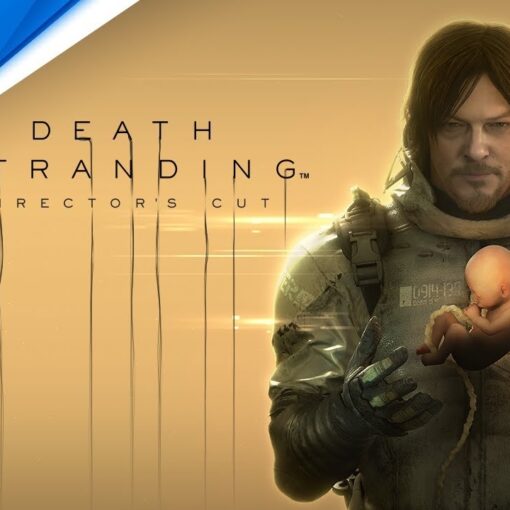Qualquer usuário já passou por uma situação em que precisou deixar a tela do computador muito tempo sem nenhuma ação para fazer um download, baixar uma atualização de sistema, entre outras necessidades. Quando isso acontece, a máquina entra no modo sleep ou ativa o screensaver e a tela fica escura. Para evitar este tipo de situação, existe o app Caffeine . Além de gratuito, sua configuração é muito fácil seja no Mac , no Windows ou no Linux . Veja como usá-lo no Mac, apenas uma das opções. Lista tem 10 dicas imperdíveis e utilitários do Mac Evite que seu Mac entre no modo sleep ou ative o Screensaver com o Caffeine (Foto: Reprodução/André Sugai) Passo 1. Após fazer o download do Caffeine no TechTudo Downloads , abra e configure o aplicativo: Marcando a primeira opção, o Caffeine iniciará assim que seu computador for ligado, ideal para quem não quer que o computador entre em modo sleep ou ative o screensaver; Iniciar o Caffeine assim que o computador for ligado (Foto: Reprodução/André Sugai) Passo 2. Marcando a segunda opção o Caffeine, assim que ativado, já entrará no modo “ligado”. Caso esta opção não esteja marcada quando o app é ativado ele inicia no modo “desligado”; Ativar o app assim que ele abrir (Foto: Reprodução/André Sugai) A terceira opção habilita essa caixa de preferências todas as vezes que você abrir o app; Abrir a tela de opções sempre que o app for iniciado (Foto: Reprodução/André Sugai) O menu dropdown permite determinar quanto tempo o app ficará ativo; Definição de tempo (Foto: Reprodução/André Sugai) Passo 2. Clicando com o botão direito do mouse sobre o ícone do app na barra superior do Mac, você tem as opções de desligar o app, redefinir as preferências e ajustar o tempo de atividade do app; Opções no ícone do App (Foto: Reprodução/André Sugai) Agora, sempre que você precisar do seu computador ligado sem nenhuma interrupção ative o Caffeine e fique tranquilo. Nunca mais suas apresentações, filmes ou qualquer outra atividade será interrompida pelo modo sleep ou pelo screensaver . Lembre-se, porém, que isso aumentará o consumo da bateria. Por que o novo Mac OS X se chama Yosemite?
Descubra no Fórum do TechTudo. saiba mais Screenflow: como gravar vídeos da tela do Mac Como encontrar o discurso de Steve Jobs em Stanford escondido no Mac Como saber se seu Mac vair suportar o Handoff e sincronizar tudo no iOS 8